win10系统怎么备份系统和还原系统 Win10正式版如何备份和恢复文件
发布时间:2016-11-23 10:29:39作者:知识屋
win10系统怎么备份系统和还原系统 Win10正式版如何备份和恢复文件。我们在使用电脑的时候,总是会遇到很多我们需要去设置的情况。当我们需要去备份win10的系统的时候,我们应该怎么去操作呢?一起来看看吧。
方法/步骤:
1、首先在win10桌面右键点击开始菜单,选择控制面板,如图所示:
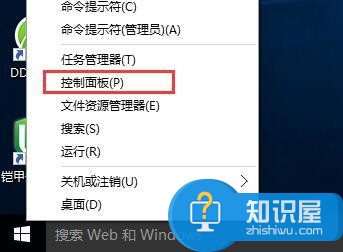
2、然后在弹出的控制面板窗口中打开系统和安全,如图所示:
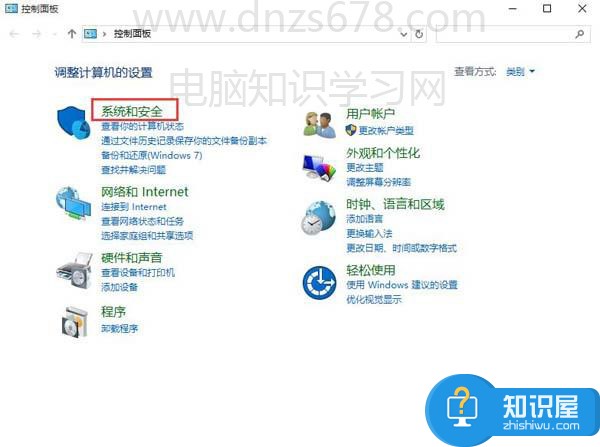
3、在系统和安全窗口中,找到备份和还原(windows7)并将其打开,如图所示:
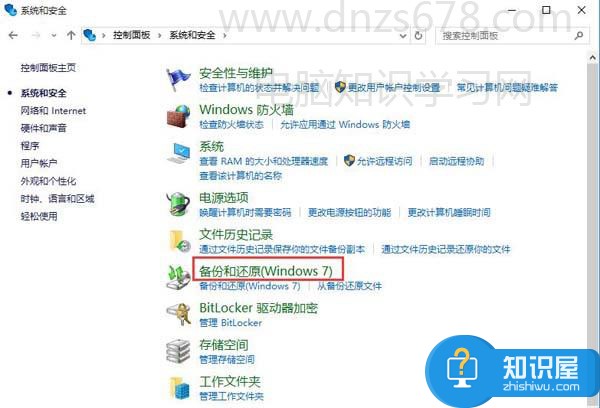
4、接着弹出备份和还原(windows7)窗口后,点击左侧的创建系统映像,如图所示:
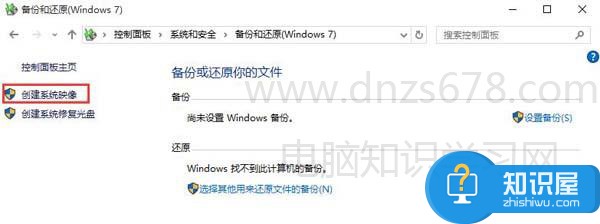
5、选择一个足够大的硬盘,然后点击下一步,如图所示:
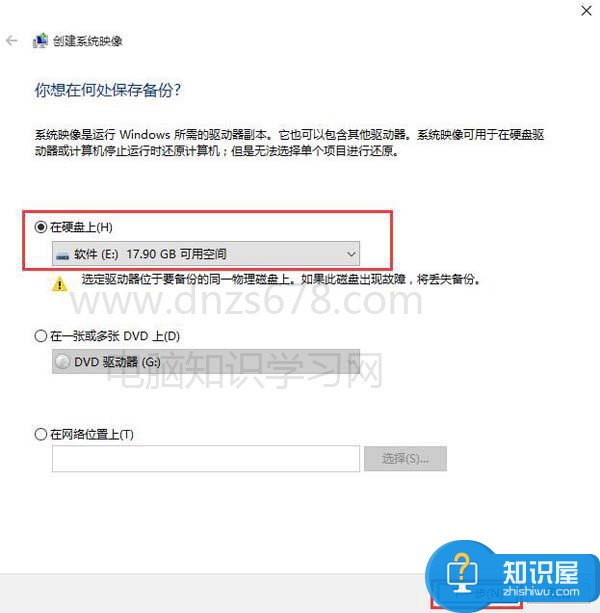
6、此时系统会扫描需要备份的文件,直接点下一步即可,如图所示:

7、点击“开始备份”,如图所示:
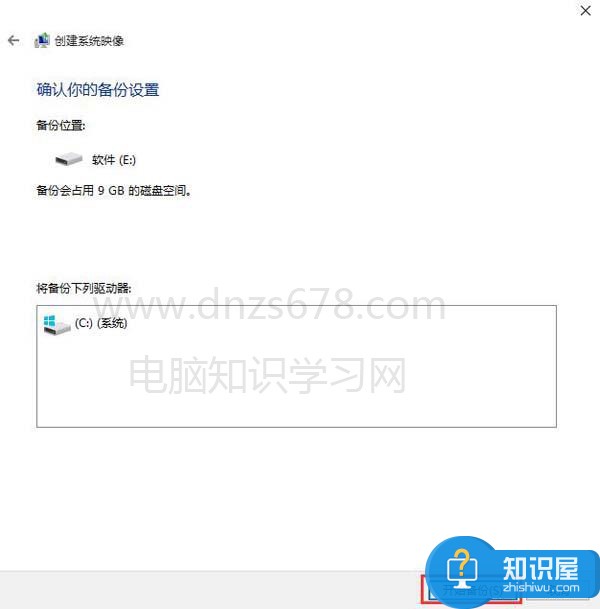
8、等待备份完成,备份时间由系统文件大小决定,如图所示:
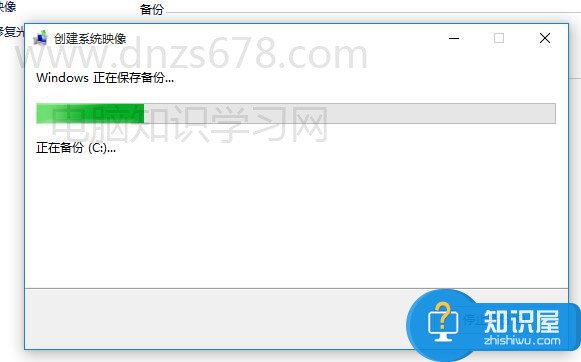
9、等待系统备份完成后,会弹出是否创建系统修复光盘,直接点“否”即可,然后点击关闭,备份系统就算完成了,如图所示:
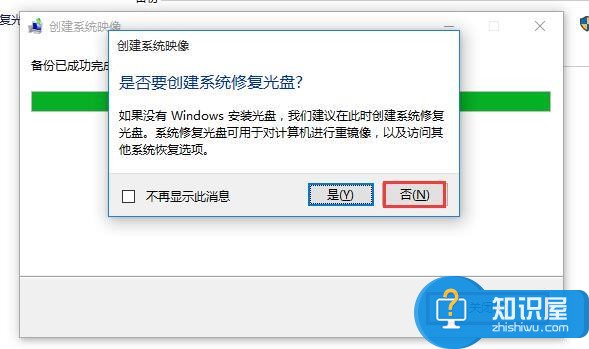
对于我们在遇到了需要对win10的系统进行备份的时候,我们就可以利用到上面给你们介绍的解决方法进行处理,希望能够对你们有所帮助。
知识阅读
-

捏捏怎么玩 捏捏使用方法
-
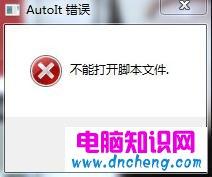
电脑开机提示AutoIt错误不能打开脚本文件 出现autoit错误不能打开脚本文件怎么办
-

微视怎么玩?微视发表作品的方法
-

win7系统账户已被停用怎么办 如何解决win7提示帐户已被停用无法登录
-
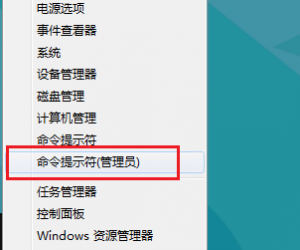
win8应用商店打不开闪退怎么办 win8系统应用商店无法正常使用解决方法
-

味他如何评论他人作品 味他发表评论方法
-
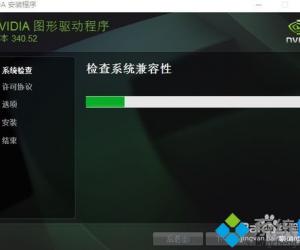
win7系统怎么安装NVIDIA显卡驱动方法 win7无法成功安装NVIDIA显卡驱动怎么办
-

诛仙手游妖兽突袭任务详解
-

win7系统和win10哪个好用详细介绍 电脑系统是Win7好用还是Win10好用
-
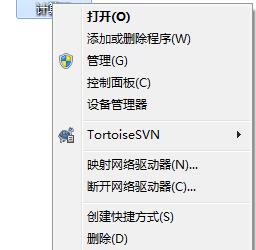
电脑软件打不开没反应怎么办 win7系统软件打不开没反应的解决教程
软件推荐
更多 >-
1
 一寸照片的尺寸是多少像素?一寸照片规格排版教程
一寸照片的尺寸是多少像素?一寸照片规格排版教程2016-05-30
-
2
新浪秒拍视频怎么下载?秒拍视频下载的方法教程
-
3
监控怎么安装?网络监控摄像头安装图文教程
-
4
电脑待机时间怎么设置 电脑没多久就进入待机状态
-
5
农行网银K宝密码忘了怎么办?农行网银K宝密码忘了的解决方法
-
6
手机淘宝怎么修改评价 手机淘宝修改评价方法
-
7
支付宝钱包、微信和手机QQ红包怎么用?为手机充话费、淘宝购物、买电影票
-
8
不认识的字怎么查,教你怎样查不认识的字
-
9
如何用QQ音乐下载歌到内存卡里面
-
10
2015年度哪款浏览器好用? 2015年上半年浏览器评测排行榜!








































